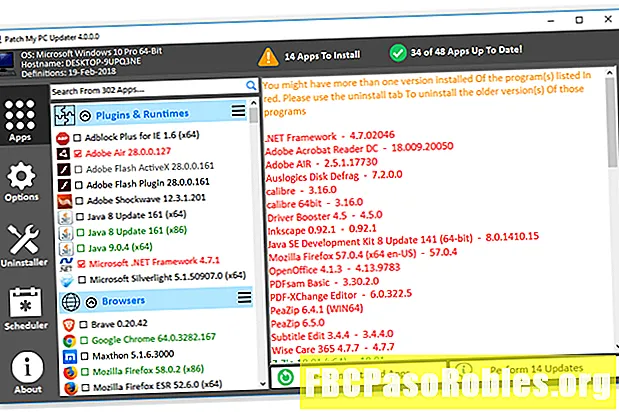محتوا
- راهنمای عیب یابی برای خطاهای run32.dll
- خطاهای Run32.dll
- چگونه خطاهای Run32.dll را برطرف کنیم
- به راهنمایی بیشتری نیاز دارید؟
راهنمای عیب یابی برای خطاهای run32.dll
خطاهای Run32.dll در شرایطی ایجاد می شود که منجر به حذف یا فساد پرونده run32 DLL می شود.
در بعضی موارد ، خطاهای run32.dll می تواند یک مشکل رجیستری ، مشکل ویروس یا بدافزار یا حتی خرابی سخت افزار را نشان دهد.
پیام خطای run32.dll می تواند برای هر برنامه یا سیستمی اعمال شود که می تواند از پرونده در هر سیستم عامل مایکروسافت از جمله ویندوز 10 ، ویندوز 8 ، ویندوز 7 ، ویندوز ویستا ، ویندوز XP و ویندوز 2000 استفاده کند.
خطاهای Run32.dll
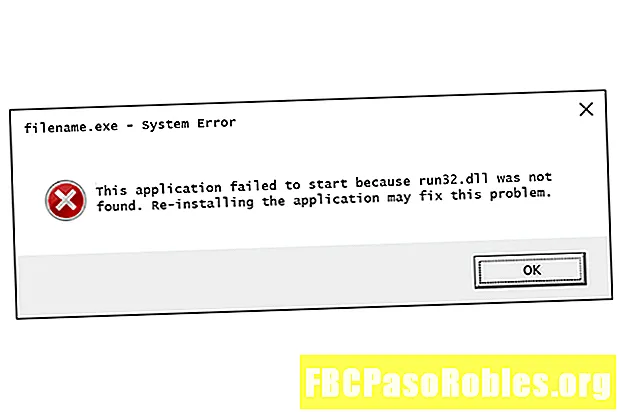
چندین روش مختلف وجود دارد که خطاهای run32.dll می توانند روی رایانه شما نمایان شوند. در اینجا برخی از روشهای متداول که ممکن است خطاهای run32.dll را ببینید:
- Run32.dll یافت نشد
- این برنامه شروع نشد زیرا run32.dll یافت نشد. نصب مجدد برنامه ممکن است این مشکل را برطرف کند.
- [PATH] run32.dll یافت نشد
- پرونده run32.dll موجود نیست.
- نمی توان [APPLICATION] را شروع کرد. یک جزء مورد نیاز وجود ندارد: run32.dll. لطفاً [APPLICATION] را دوباره نصب کنید.
پیامهای خطای Run32.dll ممکن است هنگام استفاده یا نصب برنامه های خاص هنگام شروع یا خاموش شدن ویندوز ، یا حتی حتی در حین نصب ویندوز ظاهر شوند.
زمینه خطای run32.dll اطلاعات مهمی است که در حل مسئله به شما کمک خواهد کرد.
چگونه خطاهای Run32.dll را برطرف کنیم
run32.dll را از وب سایت "بارگیری DLL" بارگیری نکنید. دلایل زیادی وجود دارد که چرا بارگیری پرونده DLL ایده بد است. اگر به نسخه ای از run32.dll نیاز دارید ، بهتر است آن را از منبع اصلی و قانونی آن تهیه کنید.
اگر قادر به دسترسی عادی به ویندوز به دلیل خطای run32.dll نیستید ، Windows را در Safe Mode شروع کنید تا هر یک از مراحل زیر را انجام دهید.
-
اگر هنوز کامپیوتر خود را مجدداً راه اندازی نکرده اید. خطای run32.dll ممکن است یک اشتباه باشد و یک راه اندازی مجدد ساده می تواند آن را به طور کامل پاک کند.
-
run32.dll را از سطل زباله بازیابی کنید. ساده ترین دلیل ممکن برای پرونده "run32.dll" گمشده این است که شما به اشتباه آن را حذف کرده اید.
اگر شک دارید که run32.dll را بطور تصادفی حذف کرده اید اما قبلاً بازیافت سطل را خالی کرده اید ، ممکن است بتوانید run32.dll را با یک برنامه بازیابی فایل مجانی بازیابی کنید.
بازیابی یک نسخه حذف شده از run32.dll با یک برنامه بازیابی فایل ، ایده ای هوشمندانه است فقط اگر مطمئن باشید که خودتان پرونده را حذف کرده اید و قبل از انجام این کار به درستی کار کرده است.
-
اسکن ویروس / بدافزار کل سیستم خود را اجرا کنید. برخی از خطاهای run32.dll می تواند مربوط به ویروس یا سایر ویروس های مخرب در رایانه شما باشد که به پرونده DLL آسیب رسانده است. حتی ممکن است خطای run32.dll که مشاهده می کنید مربوط به یک برنامه خصمانه باشد که به عنوان فایل مطبوع باشد.
-
برای خنثی کردن تغییرات اخیر سیستم ، از System Restore استفاده کنید. اگر شک دارید که خطای run32.dll ناشی از تغییر در یک پرونده یا پیکربندی مهم است ، یک Restore System می تواند مشکل را حل کند.
-
برنامه ای که از فایل run32.dll استفاده می کند را مجدداً نصب کنید. اگر هنگام استفاده از یک برنامه خاص ، خطای run32.dll DLL رخ داد ، نصب مجدد برنامه باید جایگزین پرونده شود.
تمام تلاش خود را برای انجام این مرحله انجام دهید. نصب مجدد برنامه ای که پرونده run32.dll را در صورت امکان فراهم می کند ، در صورت امکان یک راه حل احتمالاً برای این خطای DLL است.
-
درایور دستگاه های سخت افزاری را که ممکن است مربوط به run32.dll باشد ، به روز کنید. اگر به عنوان مثال هنگام بازی یک بازی ویدیویی سه بعدی ، خطایی "پرونده run32.dll را از دست داد" دریافت کرده اید ، سعی کنید درایورها را برای کارت ویدیوی خود به روز کنید.
پرونده run32.dll ممکن است مربوط به کارتهای ویدیویی باشد - این فقط یک نمونه بود. نکته اصلی در اینجا توجه بسیار زیادی به متن خطا و رفع عیب یابی در این زمینه است.
-
اگر خطاهای run32.dll پس از بروزرسانی درایور دستگاه سخت افزاری خاص شروع شد ، درایور را به نسخه قبلاً نصب شده برگردانید.
-
دستور sfc / scannow System File Checker را اجرا کنید تا یک نسخه از دست رفته یا فاسد پرونده run32.dll را جایگزین کنید. اگر این پرونده DLL توسط مایکروسافت تهیه شود ، ابزار System File Checker باید آن را بازیابی کند.
-
هرگونه بروزرسانی موجود در Windows را نصب کنید. بسیاری از بسته های سرویس و سایر تکه های جایگزین یا بروزرسانی برخی از صدها فایل مایکروسافت DLL در رایانه شما. پرونده run32.dll می تواند در یکی از آن به روزرسانی ها درج شود.
-
حافظه خود را تست کنید و سپس هارد دیسک خود را تست کنید. ما اکثر عیب یابی سخت افزار را به مرحله آخر واگذار کرده ایم ، اما حافظه کامپیوتر و هارد دیسک شما به راحتی قابل آزمایش هستند و محتمل ترین مؤلفه هایی هستند که ممکن است باعث خراب شدن run32.dll شوند.
اگر سخت افزار هیچکدام از تست های شما را شکست ، حافظه را جایگزین کنید یا هارد دیسک را در اسرع وقت جایگزین کنید.
-
نصب ویندوز خود را تعمیر کنید. اگر مشاوره عیب یابی پرونده run32.dll فردی در بالا ناموفق بود ، انجام یک راه اندازی تعمیر یا نصب تعمیر باید تمام فایل های ویندوز DLL را به نسخه های کاری خود بازگرداند.
-
برای تعمیر مسائل مربوط به run32.dll در رجیستری از یک پاک کننده رجیستری رایگان استفاده کنید. یک برنامه پاک کننده رجیستری رایگان ممکن است با حذف نامعتبر رجیستری run32.dll که ممکن است باعث خطای DLL شود ، کمک کند.
ما بندرت استفاده از پاک کننده های رجیستری را توصیه می کنیم. ما این گزینه را به عنوان "آخرین تلاش" قبل از اقدام مخرب آینده در نظر گرفته ایم.
-
نصب تمیز ویندوز را انجام دهید. نصب تمیز ویندوز همه چیز را از هارد پاک می کند و نسخه جدید ویندوز را نصب می کند. اگر هیچ یک از مراحل بالا خطای run32.dll را تصحیح نکرده است ، این باید دوره بعدی اقدام شما باشد.
تمام اطلاعات مربوط به هارد دیسک شما در حین نصب تمیز پاک می شوند. اطمینان حاصل کنید که بهترین تلاش ممکن برای رفع خطای run32.dll را با استفاده از یک مرحله عیب یابی قبل از این مورد انجام داده اید.
-
در صورت تداوم خطاهای run32.dll ، برای رفع مشکل سخت افزاری عیب یابی کنید. پس از نصب تمیز ویندوز ، مشکل DLL شما فقط می تواند مربوط به سخت افزار باشد.
به راهنمایی بیشتری نیاز دارید؟
اگر خودتان علاقه ای به رفع این مشکل ندارید ، ببینید چگونه می توانم کامپیوتر من را برطرف کنم؟ برای یک لیست کامل از گزینه های پشتیبانی خود ، به علاوه کمک به همه چیز در این راه مانند هزینه های تعمیر ، از بین بردن پرونده های خود ، انتخاب یک سرویس تعمیر و موارد دیگر دیگر.